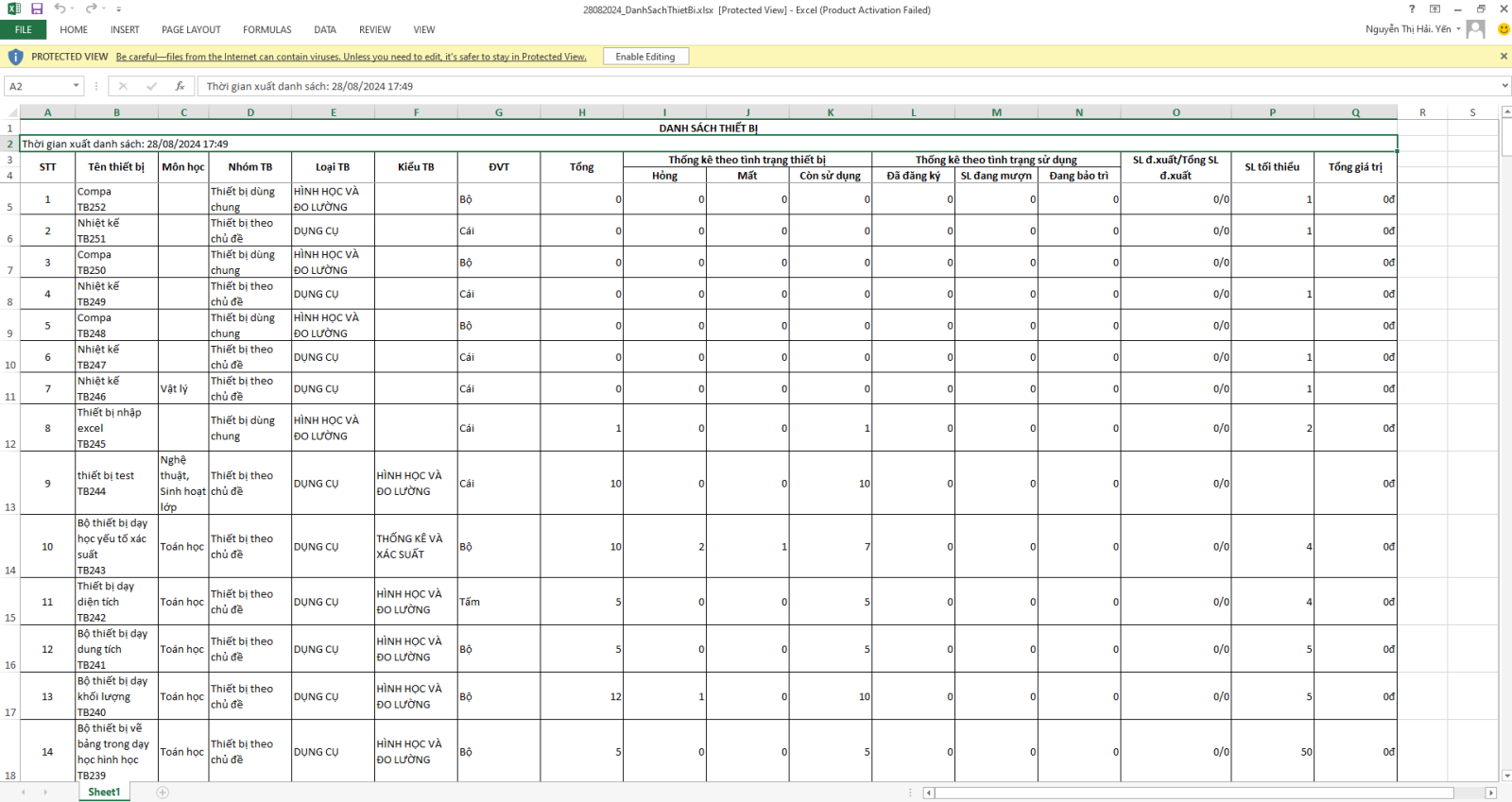Bước 1: Đăng nhập thành công vào hệ thống
Bước 2: Trang chủ > Click module Cơ sở vật chất
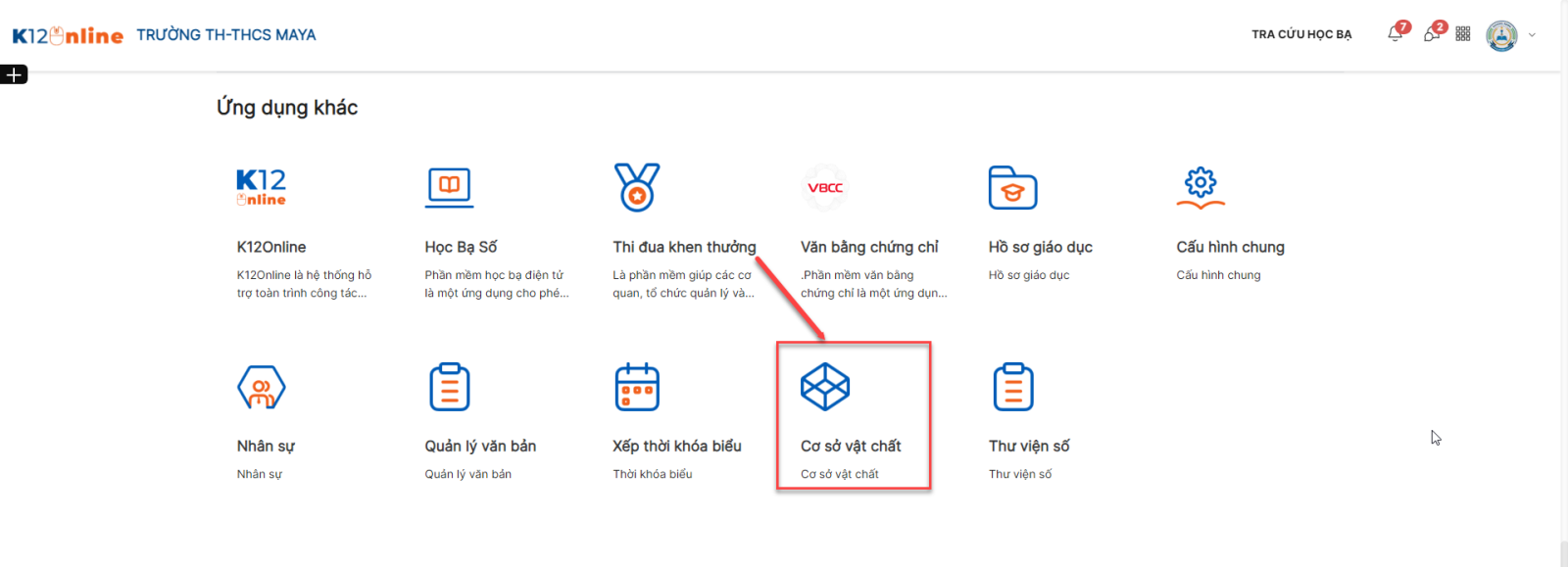
Bước 3: Click menu Quản lý CSVC
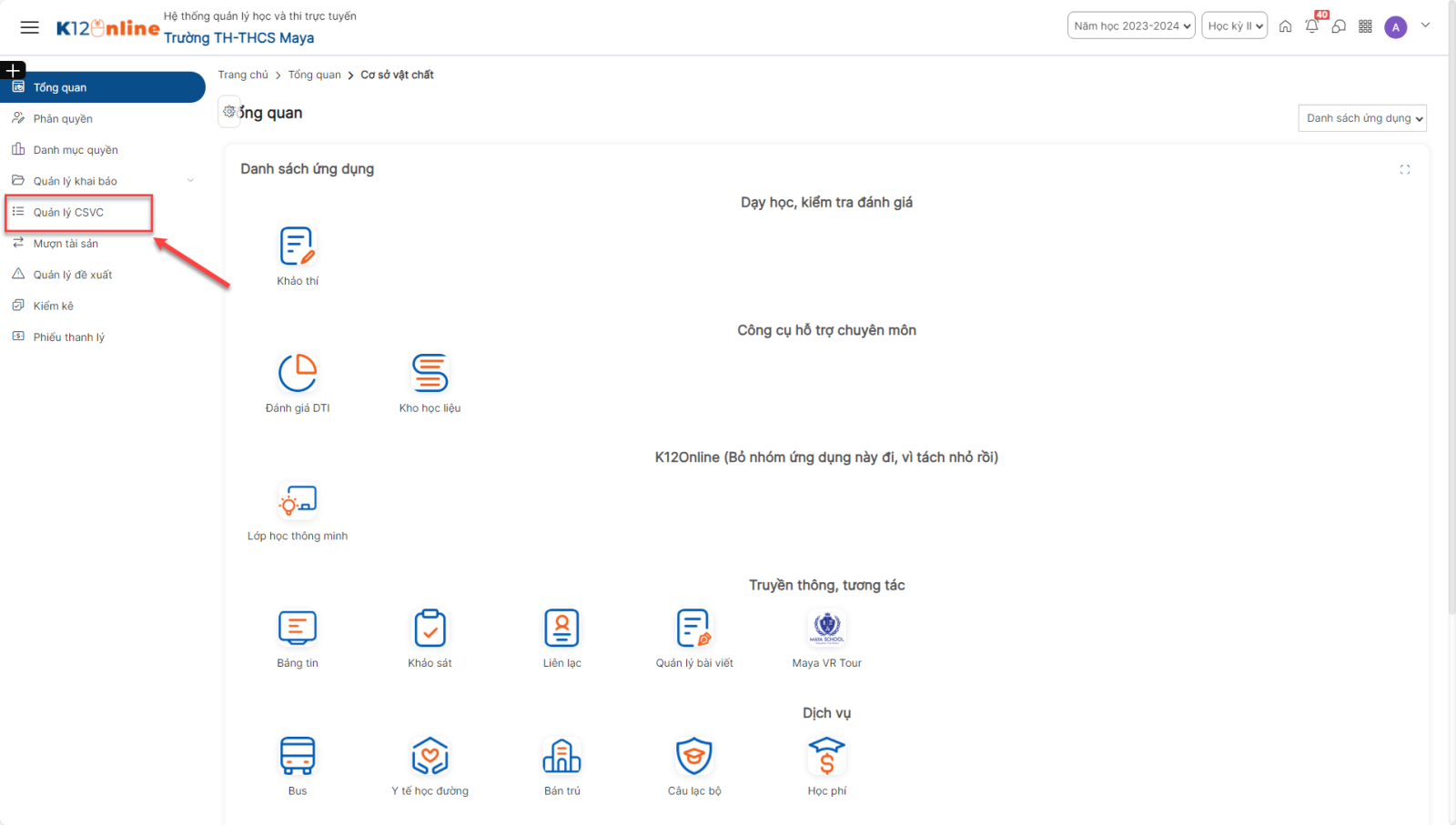
1. Danh sách thiết bị
Bước 1: Menu Quản lý CSVC > Click tab Danh sách thiết bị
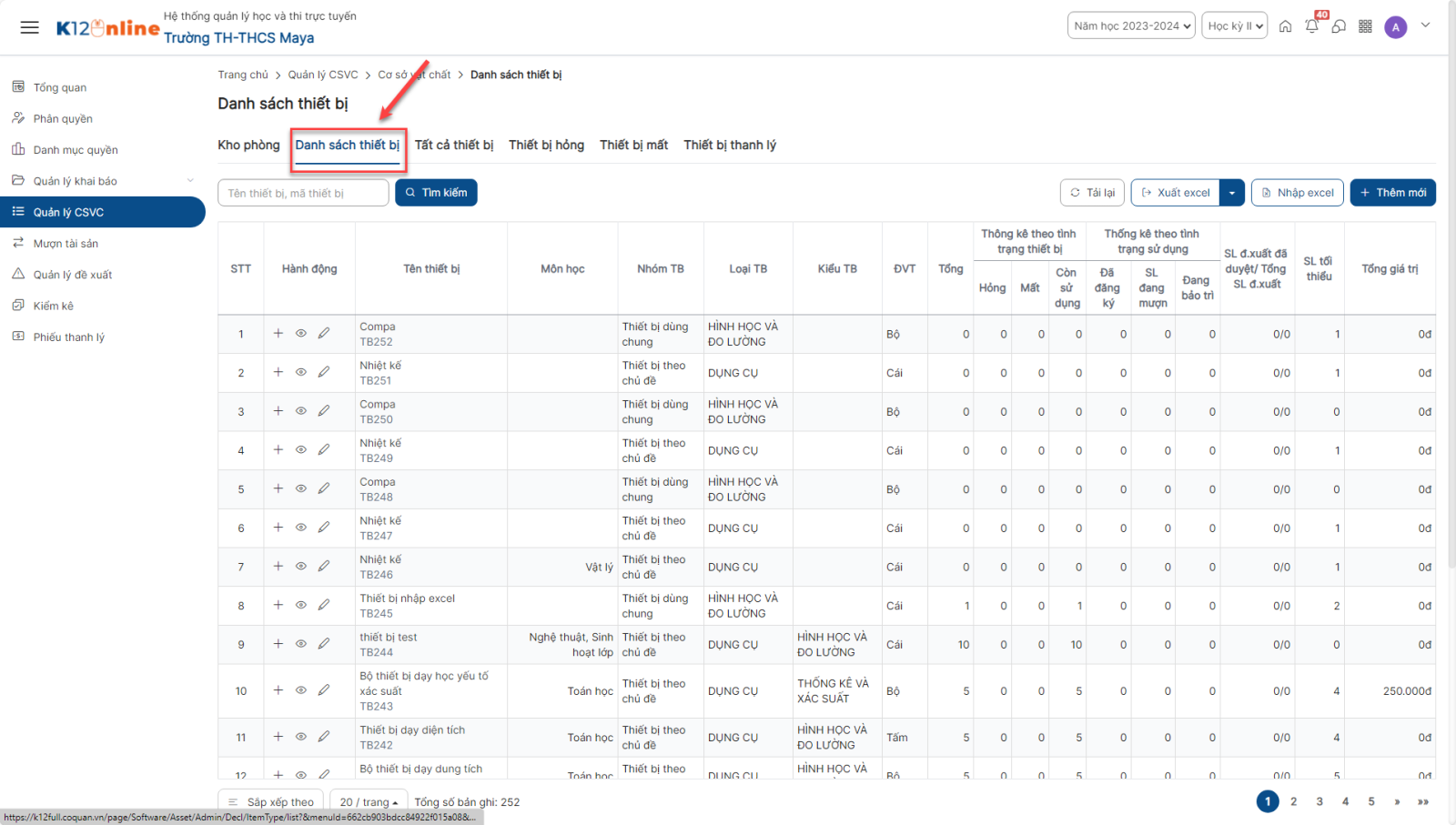
Bước 2: Hiển thị màn hình danh sách thiết bị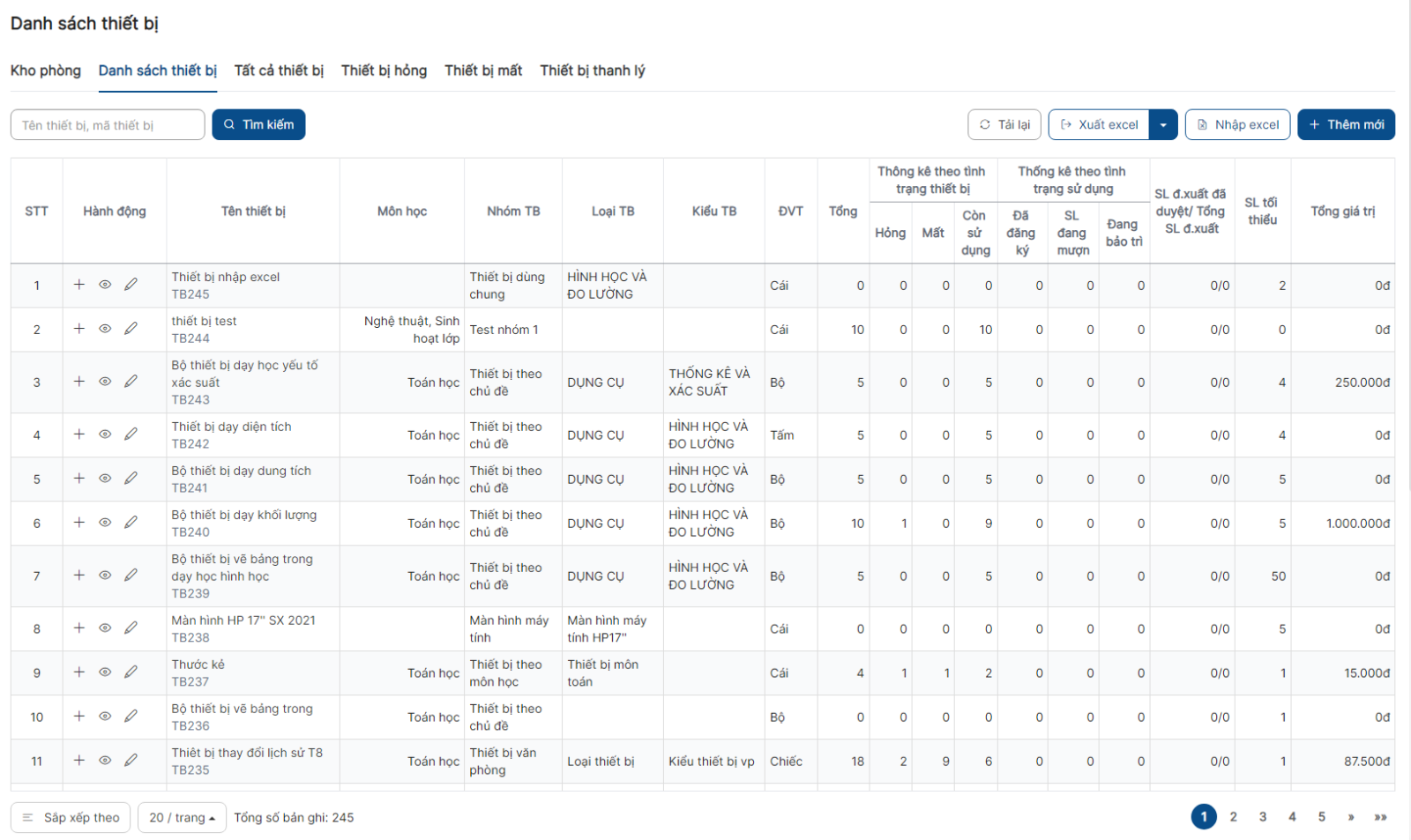
- Click Sắp xếp theo > Chọn kiểu sắp xếp > Hiển thị danh sách theo trạng thái sắp xếp.
- Click icon tăng thiết bị (+) để thực hiện tăng thiết bị con cho thiết bị đang chọn
- Click icon chỉnh sửa để thực hiện chỉnh sửa thiết bị
- Click icon xem chi tiết để thực hiện xem chi tiết thiết bị
- Tải lại
Trên danh sách > click button Tải lại > Thực hiện tải lại danh sách.
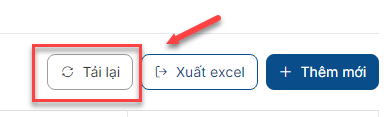
- Sắp xếp
Trên danh sách > click button Sắp xếp theo > Chọn kiểu sắp xếp> Hiển thị danh sách theo trạng thái sắp xếp.
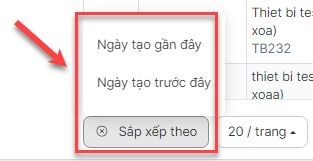
- Phân trang
- Trên màn hình: hiển thị phân trang ở phía dưới bên phải màn khi danh sách có > 20 bản ghi
+ Click icon << (>>) để chuyển đến trang trước đó (trang tiếp theo)
+ Click icon << << (>> >>) để chuyển đến trang đầu tiên (trang cuối cùng)

- Tổng số bản ghi
Bước 1: Trên màn hình danh sách > Xem tổng số bản ghi.

2. Thêm mới thiết bị
Bước 1: Trên màn hình danh sách > Click Thêm mới
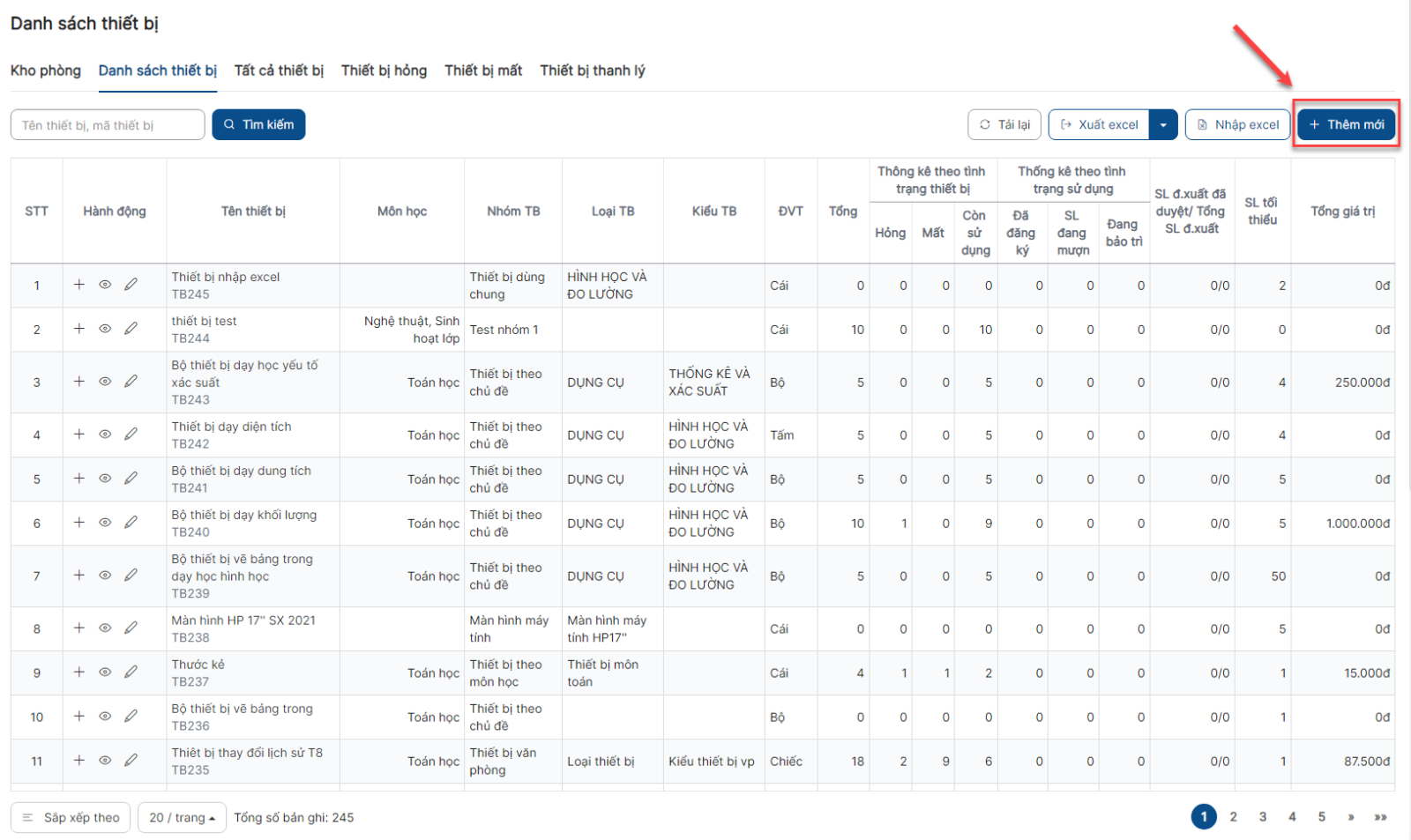
Bước 2: Hiển thị màn hình thêm mới > Thực hiện nhập các trường thông tin, trong đó các trường có dấu (*) là bắt buộc nhập.
- Tên thiết bị: Nhập tên thiết bị, độ dài không quá 255 ký tự
- Phân loại thiết bị: Chọn phân loại thiết bị (list từ menu Quản lý khai báo > Phân loại thiết bị)
- Đơn vị tính: Chọn đơn vị tính
- SL tối thiểu: Nhập số lớn hơn 0 (Cho phép nhập số thập phân)
- Khối lớp: Chọn khối lớp
- Môn học: Chọn môn học, cho phép chọn một hoặc nhiều giá trị
- Chủ đề: Chọn chủ đề list theo môn học đã chọn
- Mô tả chi tiết: Nhập mô tả chi tiết
- Checkbox Thuộc danh mục thiết bị tối thiểu: Xác định thiết bị thuộc trong danh mục phải có
- Checkbox Là thiết bị tiêu hao: Xác định thiết bị thuộc trong danh mục phải có
- Checkbox Là thiết bị tự làm: Xác định thiết bị thuộc trong danh mục tự làm
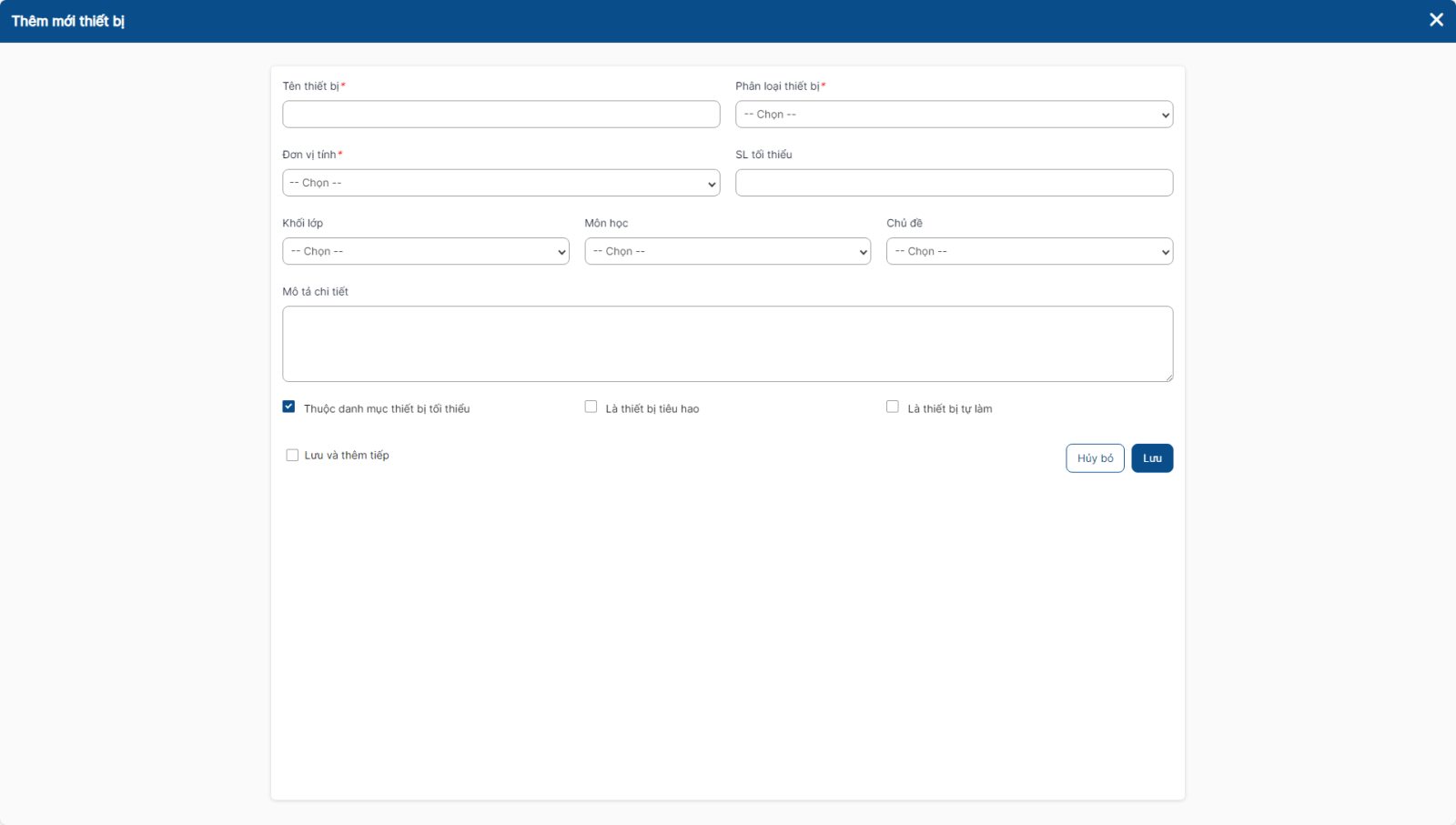
Bước 3:
+ Click Lưu để hoàn thành việc thêm mới, bản ghi hiển thị bên ngoài danh sách.
+ Click Hủy bỏ để quay về màn hình Danh sách thiết bị
3. Tăng thiết bị
Bước 1: Trên màn hình danh sách > Click icon tăng thiết bị
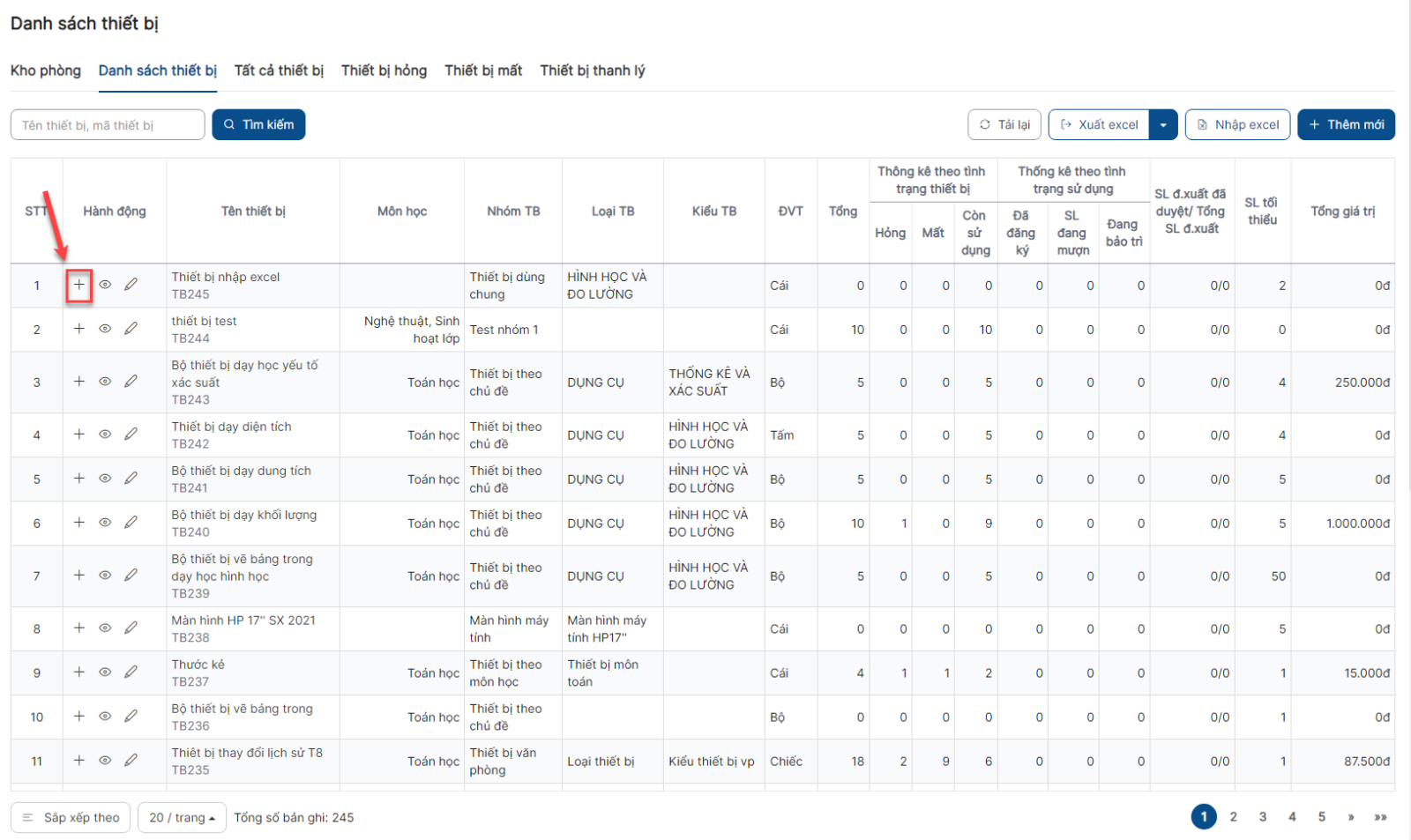
Bước 2: Hiển thị màn hình thêm mới > Thực hiện nhập các trường thông tin, trong đó các trường có dấu (*) là bắt buộc nhập.
- Mã thiết bị, Tên thiết bị: Hiển thị dữ liệu của bản ghi đang chọn lên form, disable không cho chỉnh sửa.
- Theo đề xuất: Chọn phiếu đề xuất mua mới đã được duyệt có chứa thiết bị này
- Checkbox cho mượn: Xác định thiết bị được phép mượn
- Serial: Nhập serial nếu muốn quản lý thiết bị theo serial (Chỉ được nhập số)
- Đơn giá: Nhập đơn giá cho thiết bị
- Số lượng: Nhập số lượng thiết bị cần tăng (Nếu nhập serial thì số lượng phải bằng 1)
- Nguồn cấp: Chọn nguồn cấp (List từ menu Quản lý khai báo > Nguồn cấp ngân sách)
- Cán bộ quản lý: Chọn cán bộ quản lý (List tài khoản giáo viên trên hệ thống)
- Kho phòng: Chọn kho phòng
- Quốc gia: Chọn quốc gia
- Ngày nhập: Chọn ngày nhập
- Hạn sử dụng: Chọn hạn sử dụng (Hạn sử dụng phải lớn hơn ngày nhập và lớn hơn thời gian hiện tại)
- Tài liệu liên quan: Upload file tài liệu liên quan
- Click button Thêm nếu muốn thêm lựa chọn
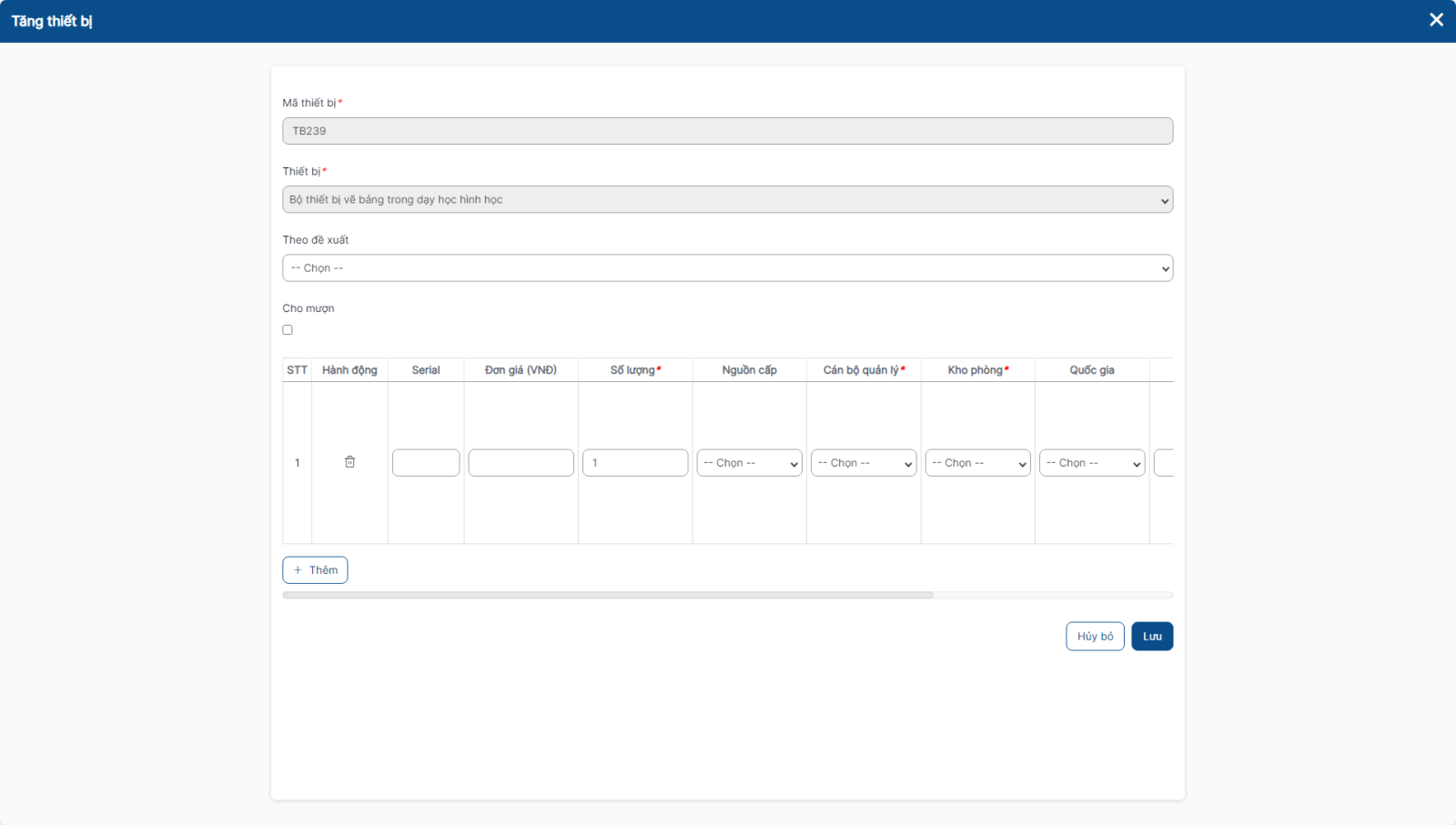
Bước 3:
+ Click Lưu để hoàn thành việc tăng thiết bị, cập nhật thống kê số lượng thiết bị ở ngoài bảng danh sách
+ Click Hủy bỏ để quay về màn hình Danh sách thiết bị
4. Chỉnh sửa thiết bị
Bước 1: Trên màn hình danh sách > Click icon Chỉnh sửa kho phòng
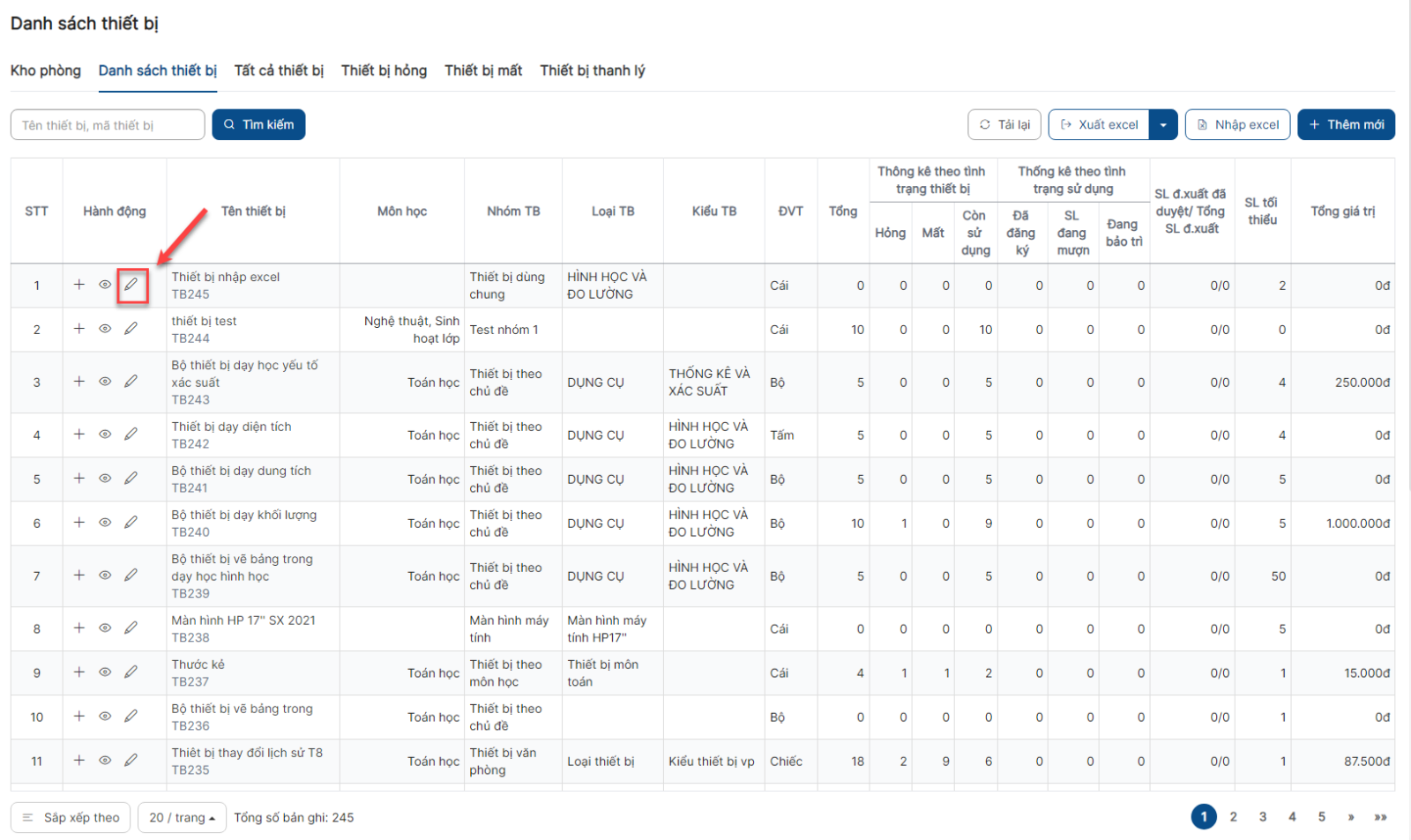
Bước 2: Hiển thị màn hình chỉnh sửa: Hiển thị dữ liệu bản ghi lên form > Thực hiện nhập các trường thông tin, trong đó các trường có dấu (*) là bắt buộc nhập.
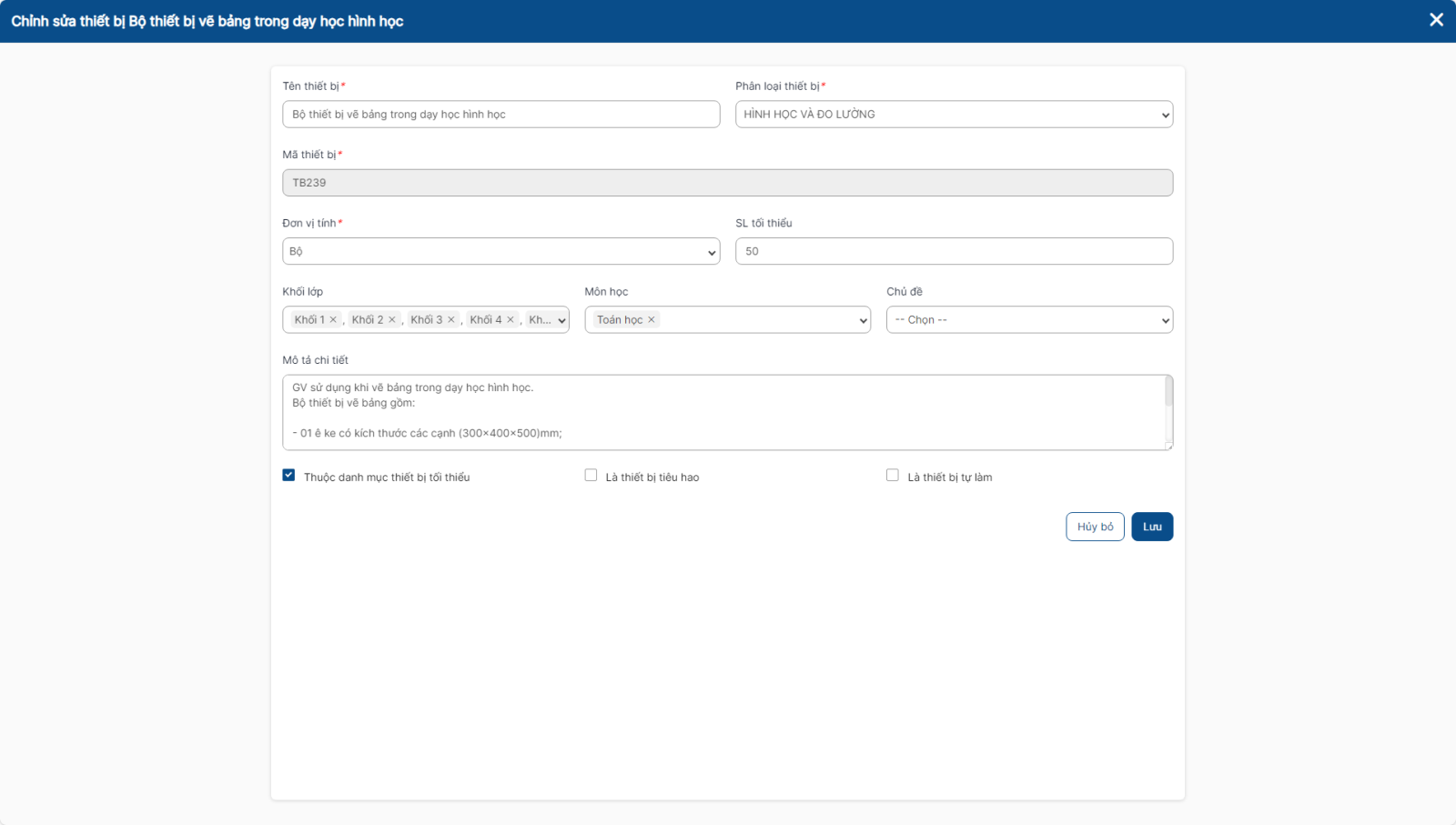
Bước 3:
+ Click Lưu để hoàn thành việc chỉnh sửa, thông tin bản ghi được cập nhật thành công.
+ Click Hủy bỏ để quay về danh sách Kho phòng
5. Xem chi tiết thiết bị
Bước 1: Trên màn hình danh sách > Click icon Chi tiết thiết bị
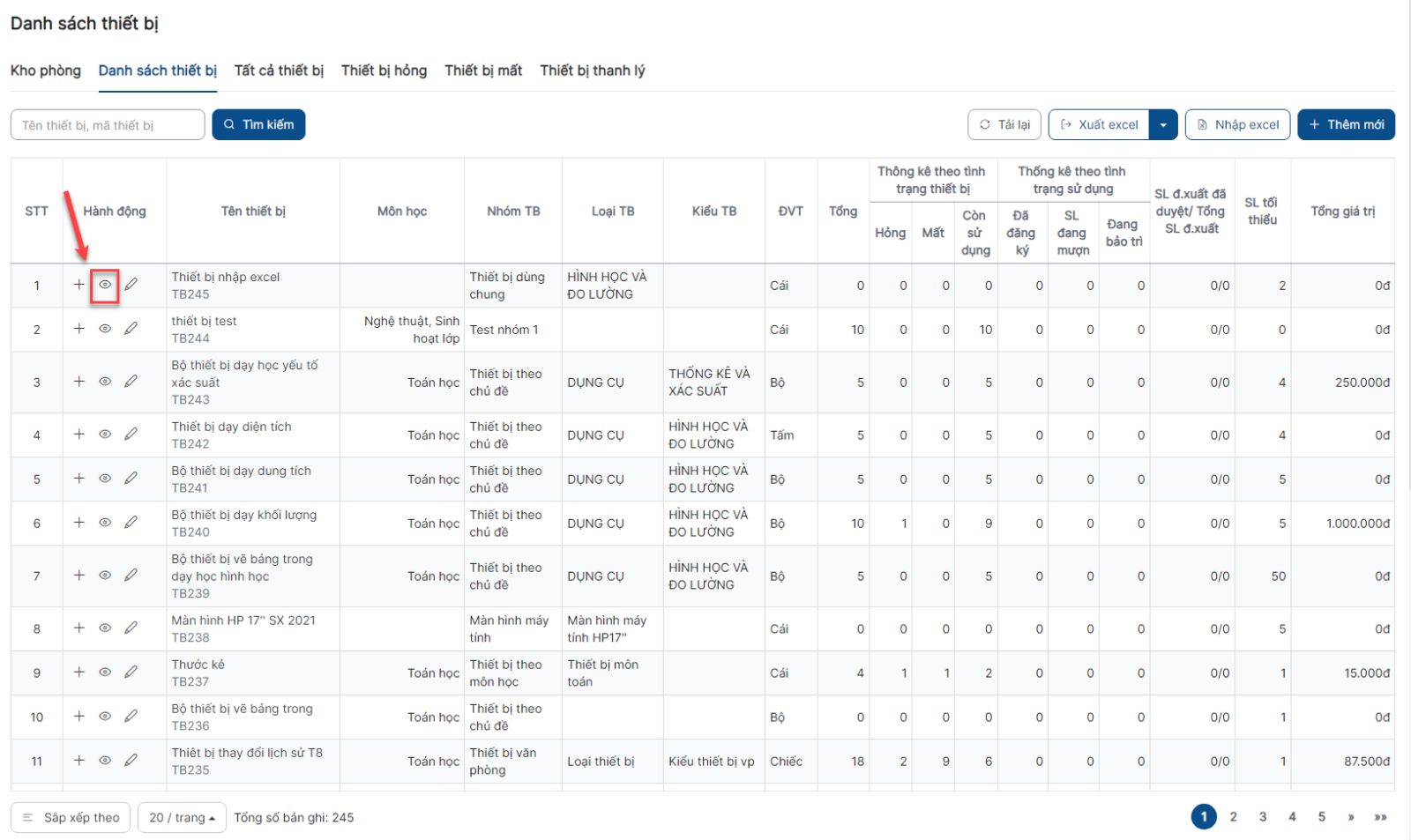
Bước 2: Hiển thị màn hình chi tiết thiết bị thành công
- Danh sách Thống kê thiết bị: Hiển thị danh sách thiết bị con của thiết bị đang xem chi tiết. Cho phép lọc, tìm kiếm bản ghi theo các tiêu chí.
- Click button Chỉnh sửa để chỉnh sửa thông tin thiết bị
- Click button Xuất excel để xuất excel danh sách thống kê thiết bị
- Click button Tăng thiết bị để tăng thiết bị con cho thiết bị đang xem chi tiết
- Click button Cấp thiết bị để thực hiện cấp thiết bị này cho cán bộ quản lý khác
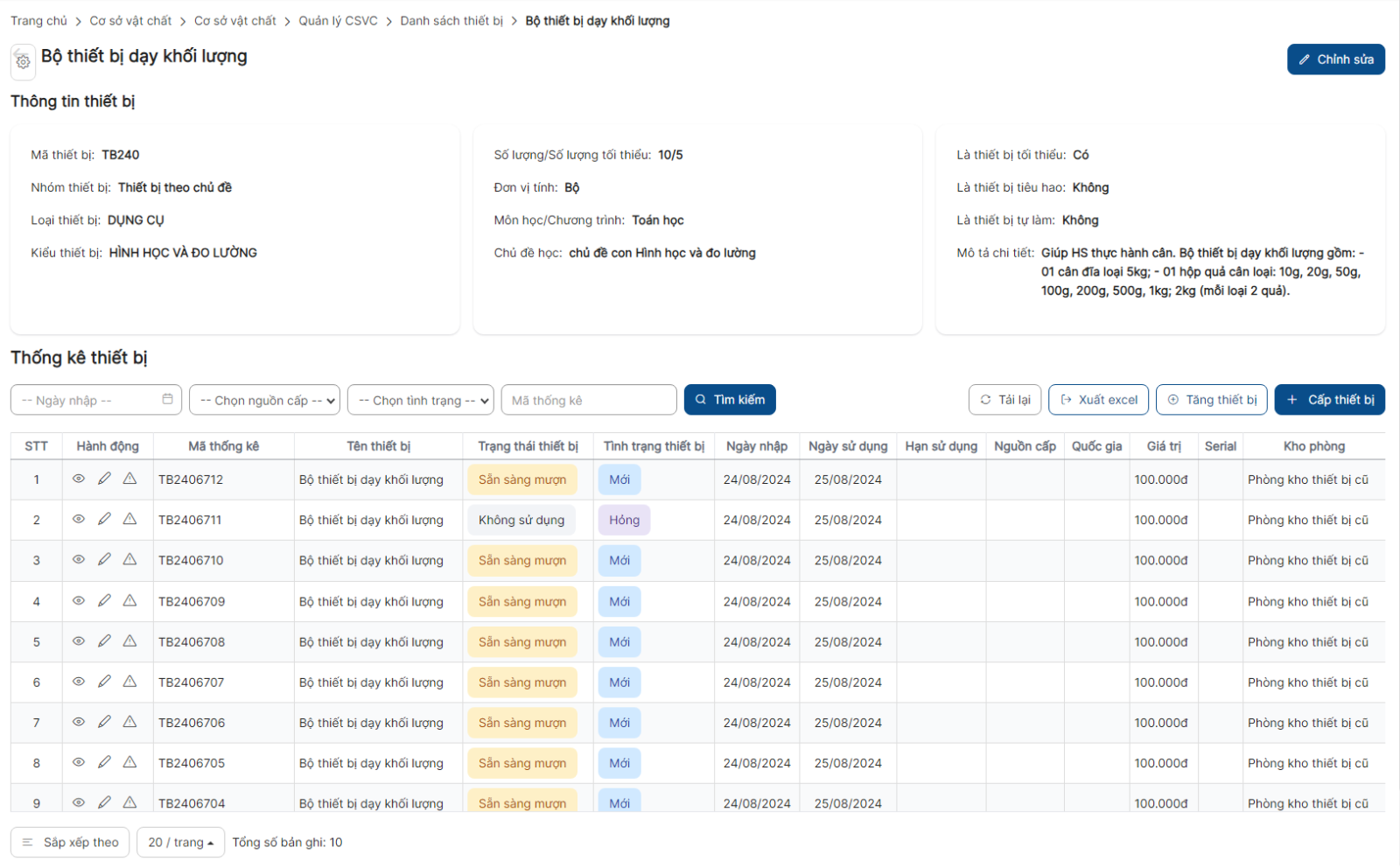
- Thống kê thiết bị
5.1. Tìm kiếm
Bước 1: Trên màn hình xem chi tiết thiết bị > Tại vùng tìm kiếm: nhập tiêu chí tìm kiếm > Click button Tìm kiếm để thực hiện tìm kiếm > Hệ thống hiển thị kết quả tìm kiếm theo tiêu chí đã chọn.

5.2. Tăng thiết bị
Bước 1: Trên màn hình Xem chi tiết thiết bị > Click button Tăng thiết bị
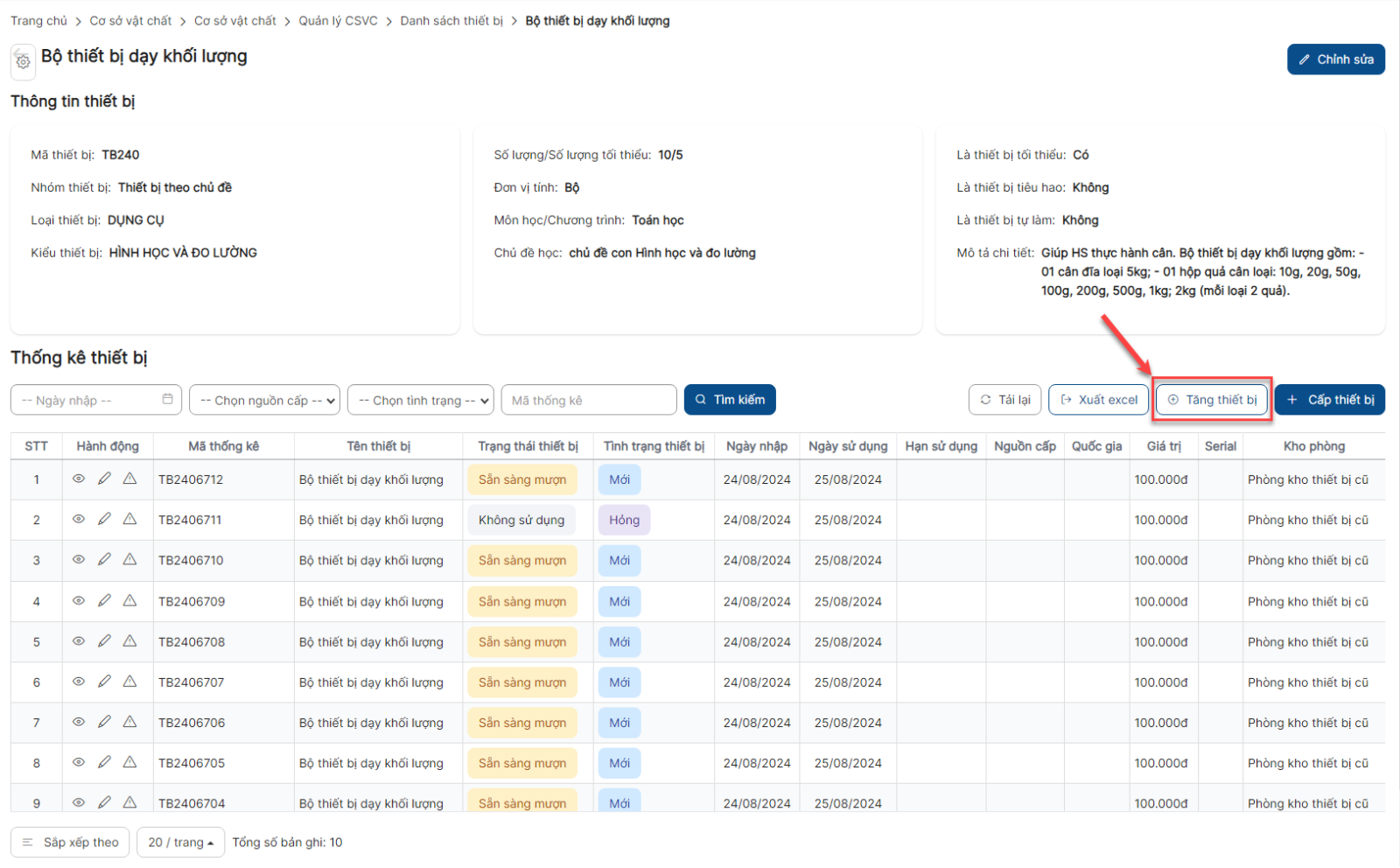
Bước 2: Hiển thị màn hình thêm mới > Thực hiện nhập các trường thông tin, trong đó các trường có dấu (*) là bắt buộc nhập.
- Mã thiết bị, Tên thiết bị: Hiển thị dữ liệu của bản ghi đang chọn lên form, disable không cho chỉnh sửa.
- Theo đề xuất: Chọn phiếu đề xuất mua mới đã được duyệt có chứa thiết bị này
- Checkbox cho mượn: Xác định thiết bị được phép mượn
- Serial: Nhập serial nếu muốn quản lý thiết bị theo serial (Chỉ được nhập số)
- Đơn giá: Nhập đơn giá cho thiết bị
- Số lượng: Nhập số lượng thiết bị cần tăng (Nếu nhập serial thì số lượng phải bằng 1)
- Nguồn cấp: Chọn nguồn cấp (List từ menu Quản lý khai báo > Nguồn cấp ngân sách)
- Cán bộ quản lý: Chọn cán bộ quản lý (List tài khoản giáo viên trên hệ thống)
- Kho phòng: Chọn kho phòng
- Quốc gia: Chọn quốc gia
- Ngày nhập: Chọn ngày nhập
- Hạn sử dụng: Chọn hạn sử dụng (Hạn sử dụng phải lớn hơn ngày nhập và lớn hơn thời gian hiện tại)
- Tài liệu liên quan: Upload file tài liệu liên quan
- Click button Thêm nếu muốn thêm lựa chọn
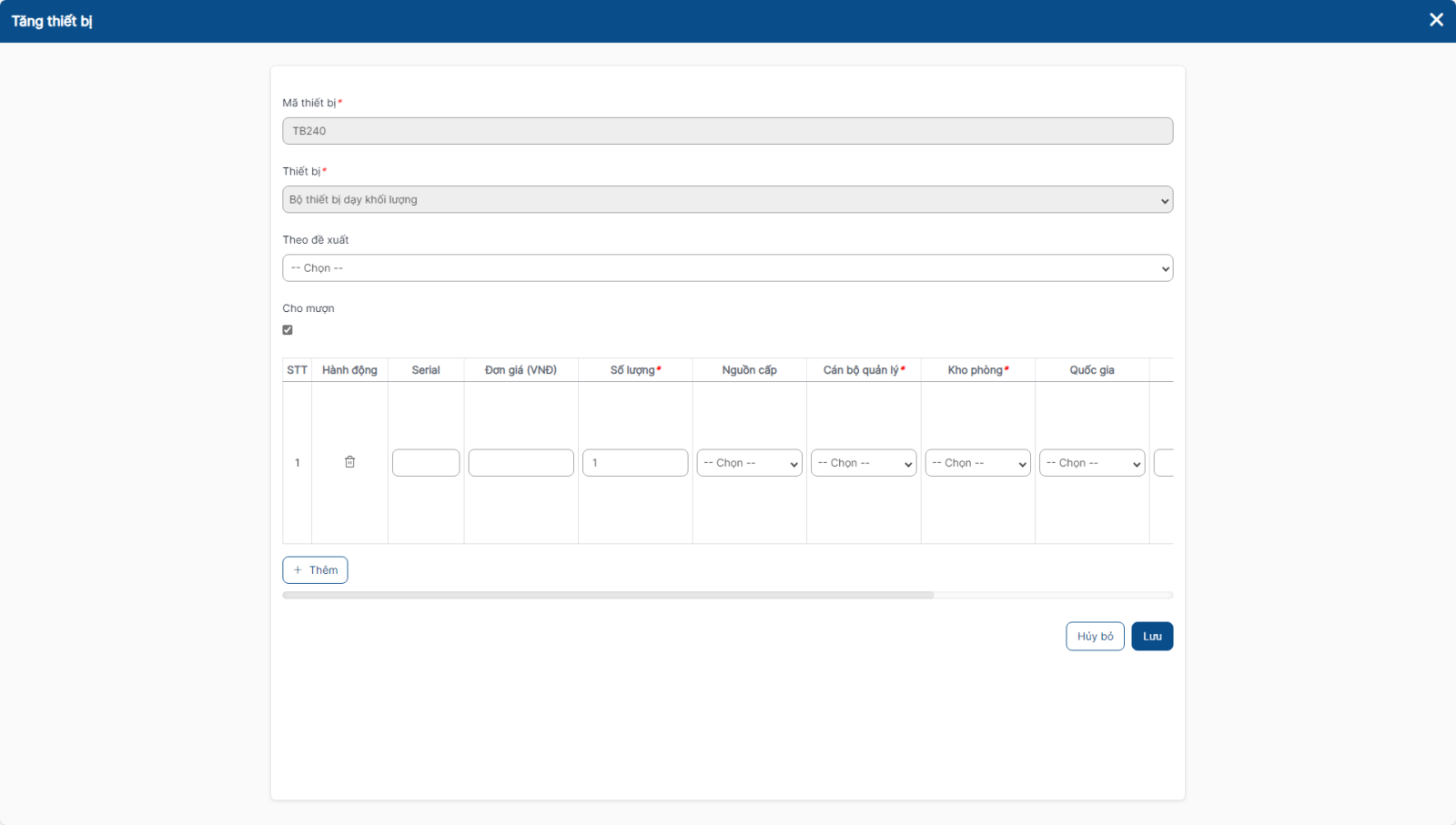
Bước 3:
+ Click Lưu để hoàn thành việc tăng thiết bị, bản ghi hiển thị tại danh sách thống kê thiết bị tại màn hình xem chi tiết
+ Click Hủy bỏ để quay về màn hình xem chi tiết
5.3. Cấp thiết bị
Bước 1: Trên màn hình Xem chi tiết thiết bị > Click button Cấp thiết bị
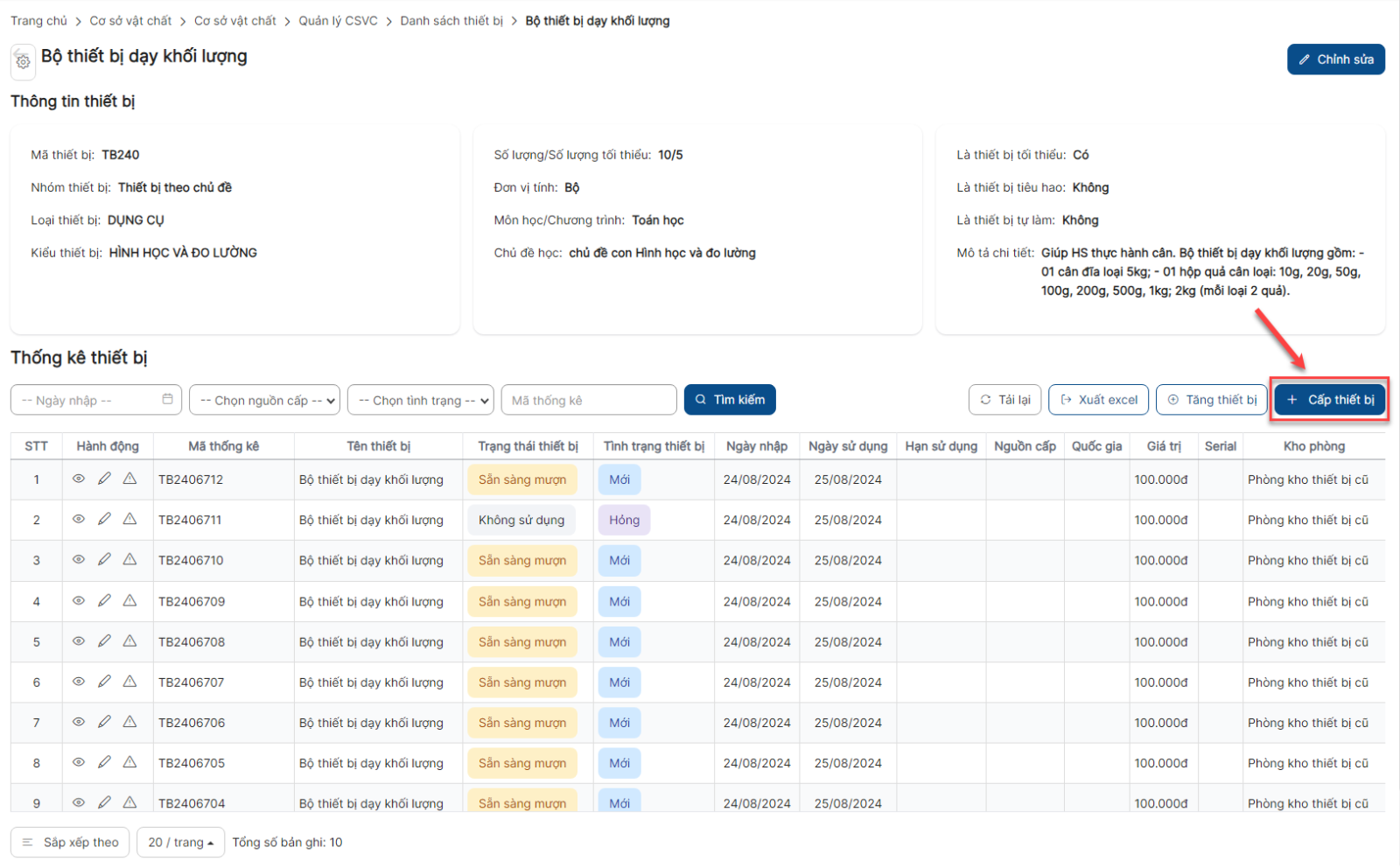
Bước 2: Hiển thị màn hình Cấp thiết bị > Thực hiện nhập các trường thông tin, trong đó các trường có dấu (*) là bắt buộc nhập.
- Đối tượng cần cấp: Chọn đối tượng cần cấp phát thiết bị (List tài khoản giáo viên trên hệ thống)
- Đề xuất cấp phát liên quan: Chọn phiếu đề xuất cấp phát theo đối tượng đã chọn (chỉ hiển thị phiếu đề xuất đã duyệt và chưa được cấp phát đủ số lượng).
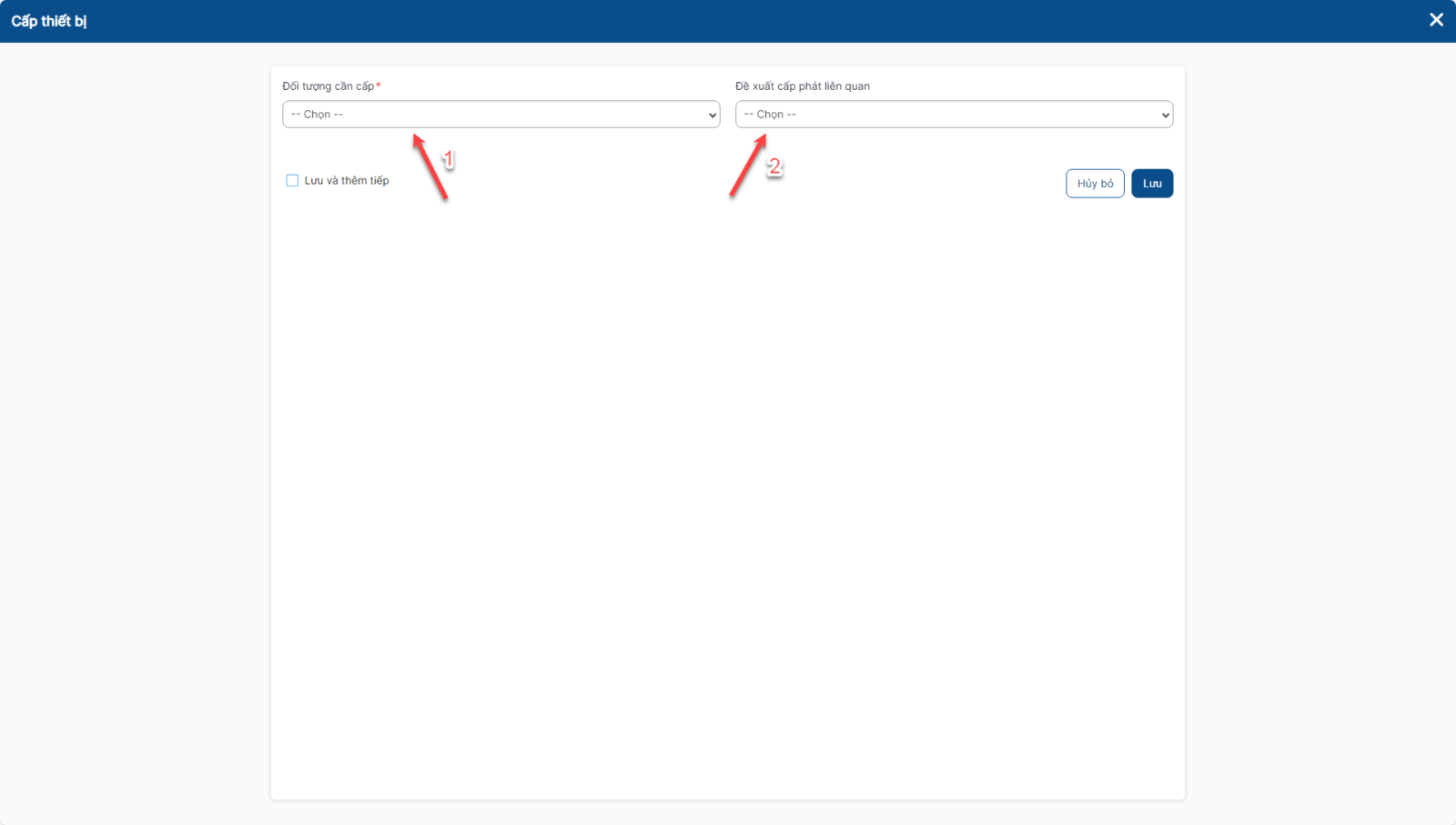
Bước 4: Click button Chọn thiết bị (Hiển thị sau khi chọn Đối tượng cấp phát)
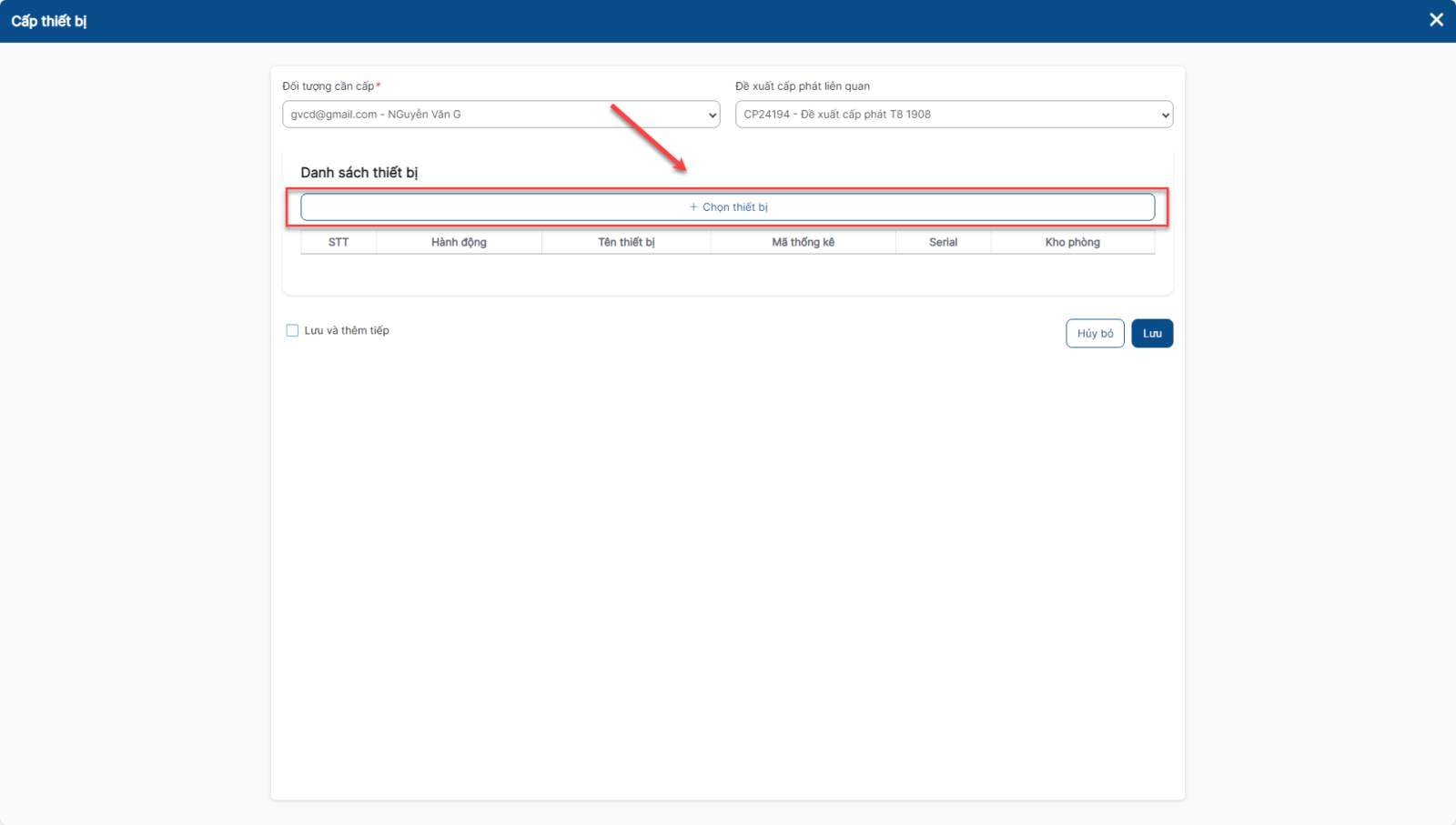
Bước 4: Hiển thị màn hình danh sách thiết bị lựa chọn để cấp phát > Click chọn checkbox đầu bản ghi > Click button Chọn thiết bị
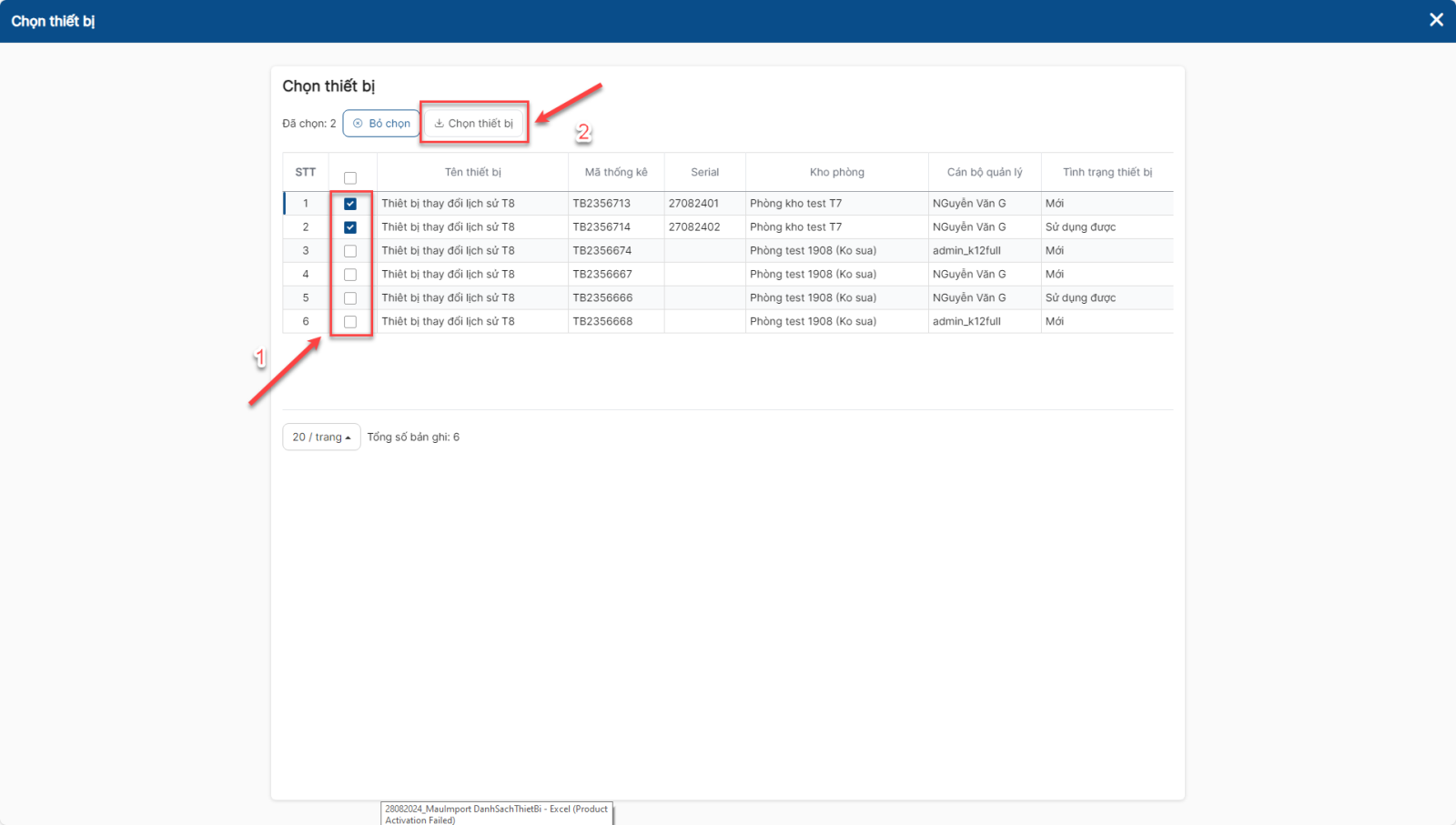
Bước 5: Thiết bị được chọn hiển thị ở danh sách thiết bị tại màn hình cấp thiết bị
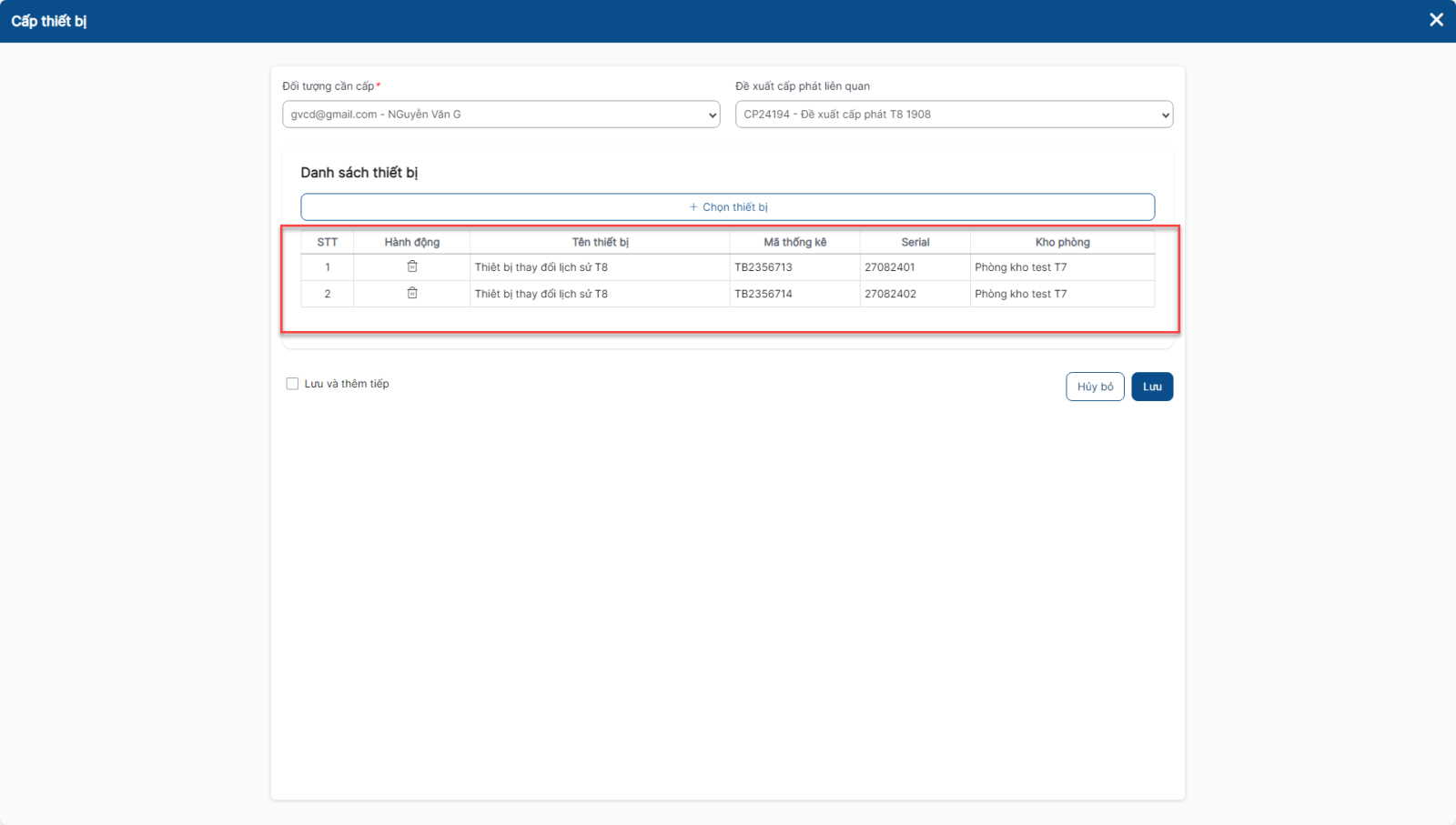
Bước 6:
+ Click Lưu để hoàn thành việc Cấp thiết bị, thiết bị đổi người quản lý sang đối tượng vừa cấp phát
+ Click Hủy bỏ để quay về màn hình xem chi tiết
5.4. Xuất excel
Bước 1: Trên màn hình xem chi tiết thiết bị > Click button Xuất excel > Thực hiện xuất excel thành công > Hệ thống trả về 1 file kết quả đầy đủ dữ liệu ở danh sách
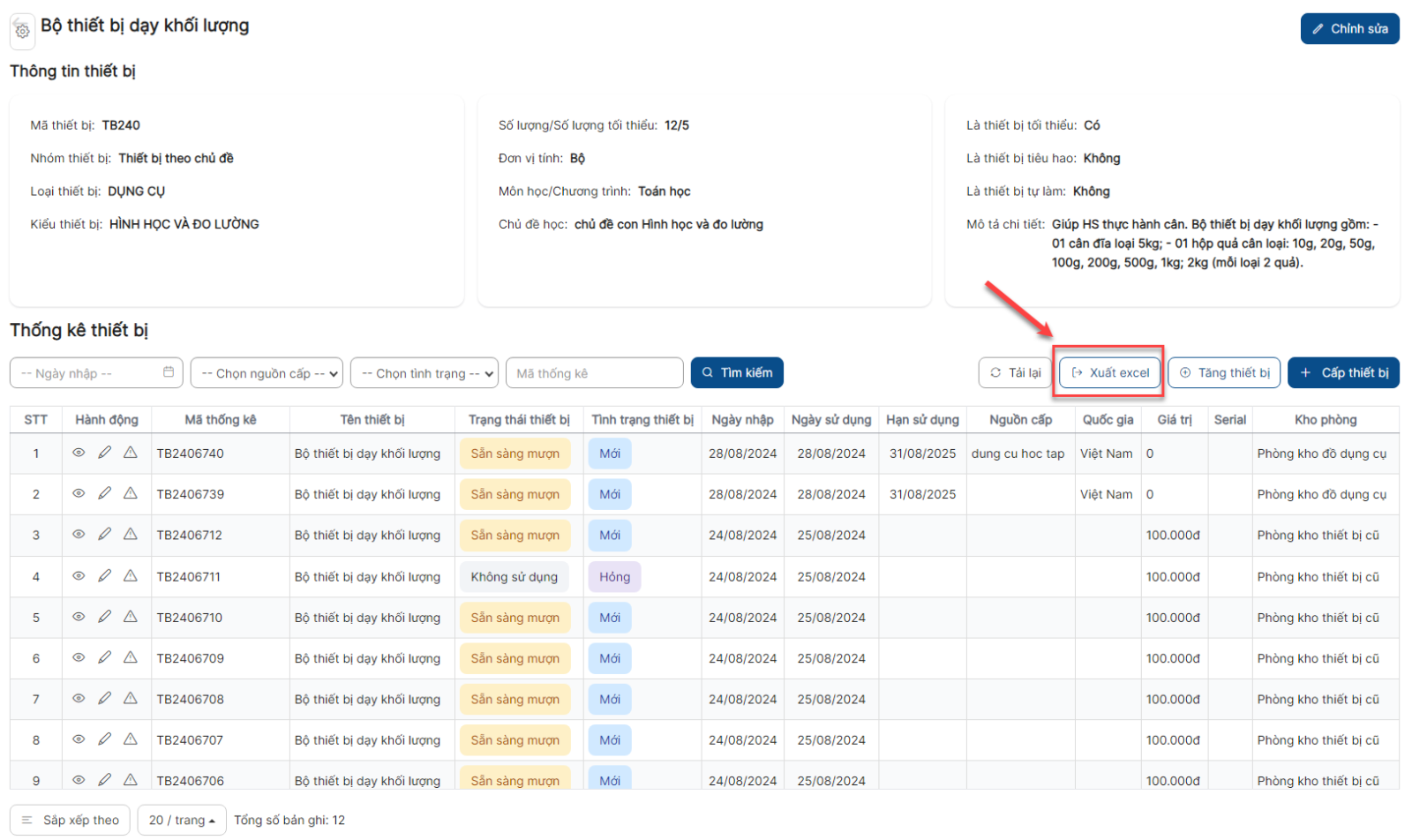
Bước 2: Hệ thống trả về 1 file kết quả đầy đủ dữ liệu ở danh sách
6. Tìm kiếm
Bước 1: Trên màn hình danh sách > Tại vùng tìm kiếm: Nhập/Chọn tiêu chí tìm kiếm > Click button Tìm kiếm để thực hiện tìm kiếm
Bước 2: Hệ thống hiển thị kết quả tìm kiểm theo tiêu chí đã chọn
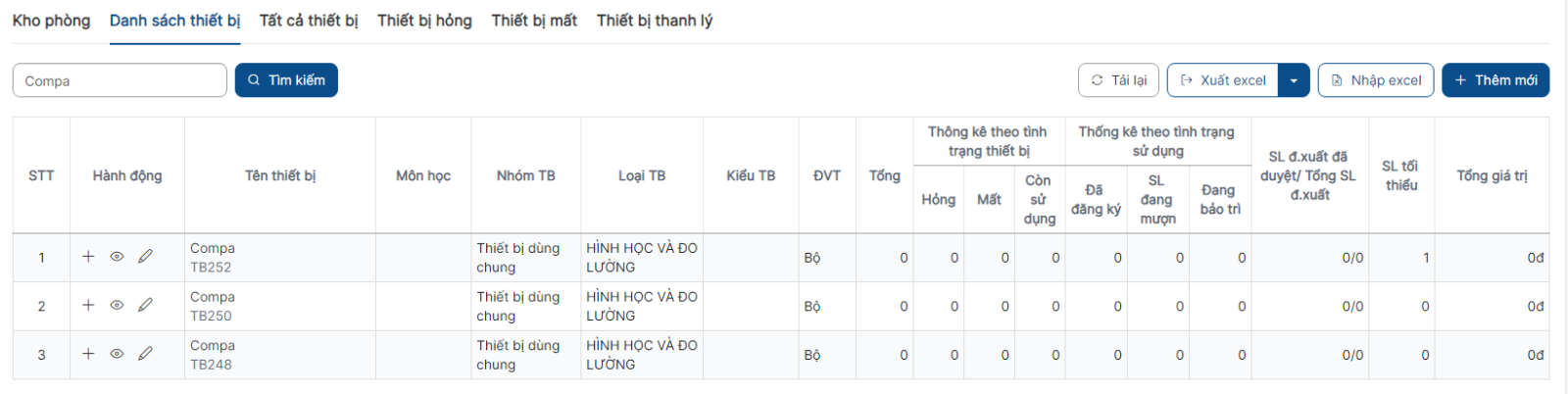
7. Nhập excel
Bước 1: Trên màn hình danh sách > Click button Nhập excel

Bước 2: Hiển thị dropdown nhập excel >Thực hiện nhập các trường thông tin, trong đó các trường có dấu (*) là bắt buộc nhập.
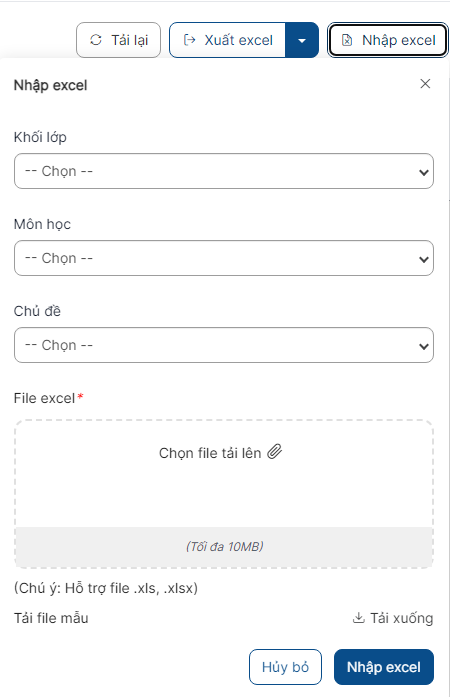
Bước 3: Click Lưu lại để hoàn thành việc nhập excel. Trường hợp nhập excel không thành công sẽ hiển thị dropdown báo cáo có chứa file kết quả nhập excel > Click Tải về để tải về file kết quả.
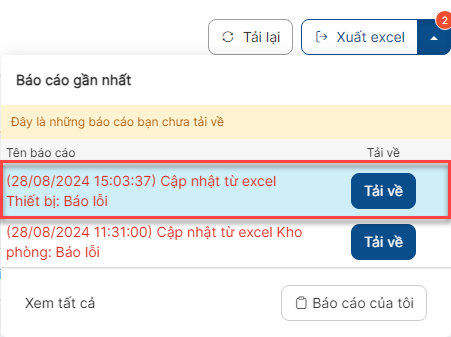
8. Xuất excel
Bước 1: Trên màn hình danh sách > Click button Xuất excel > Thực hiện xuất excel thành công > Hệ thống trả về 1 file kết quả đầy đủ dữ liệu ở danh sách

Bước 2: Hệ thống trả về 1 file kết quả đầy đủ dữ liệu ở danh sách